系统下载推荐
当前位置:主页 > 系统教程 > win10系统怎么禁止修改桌面主题
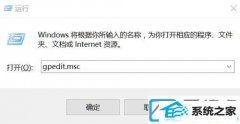
win10专业版系统可以安装许多桌面主题,系统也自带了好几款桌面主题,有些用户用户配置了自己喜爱的桌面主题之后,不想让别人修改,于是就想禁止修改桌面主题,那么该如何操作呢?今天主编就给大家带来win10系统怎么禁止修改桌面主题的办法。
全面禁止步骤如下:
第一步:按下win + R打开运行窗口,输入gpedit.msc,点击确定;
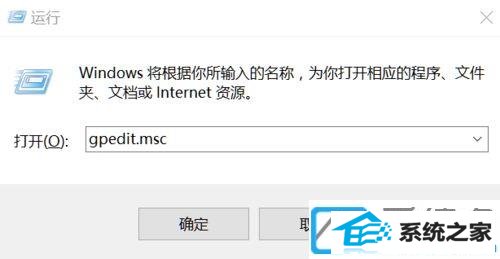
第二步:打开后会看到以下界面;
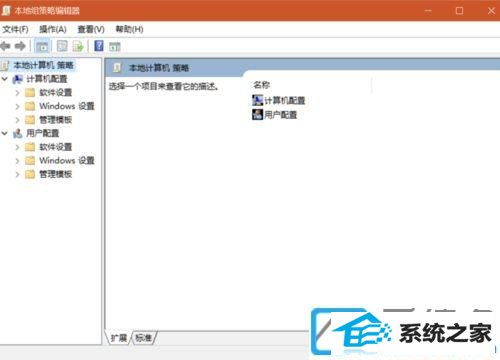
第三步:双击右边的 用户设置>>管理模板>>控制面板>>个性化;
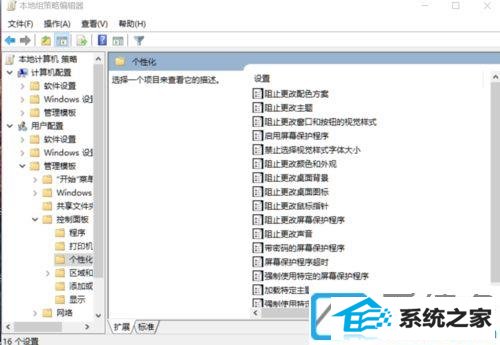
第四步:双击阻止更改主题,选择已启用然后点击应用,确定。就oK了;
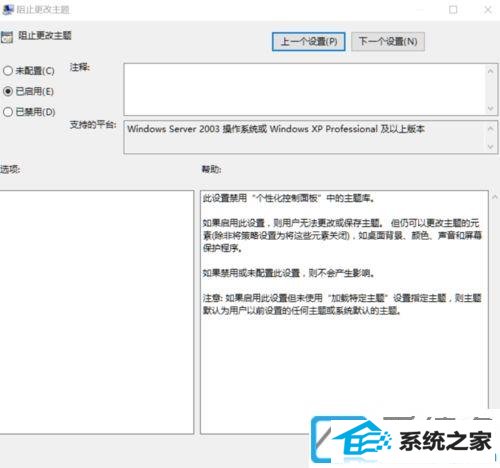
第五步:这时你们在桌面右击个性化,打开配置>>主题>>主题配置。发现主题已经禁止更改了。
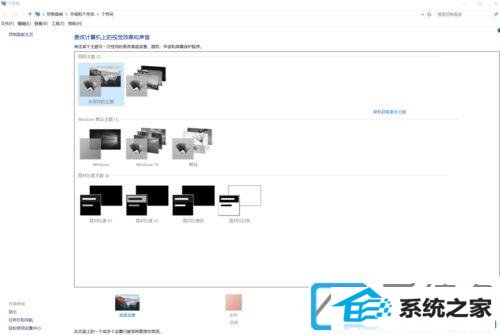
相关win10系统怎么禁止修改桌面主题的办法就给大家教程到这边了,大家可以参看上面的办法来操作,这样就不用忧郁电脑主题被更改了。
系统下载推荐
系统教程推荐